하이패스 단말기가와서 차에 꽂았더니,
"등록되지 않은 단말기입니다."라는 음성이 나오더라고요.
구매후 인터넷으로 등록하고 사용해야한다는걸 처음 알았습니다.
아래 캡쳐화면을 따라서 온라인으로 등록하는 방법을 따라하세요.
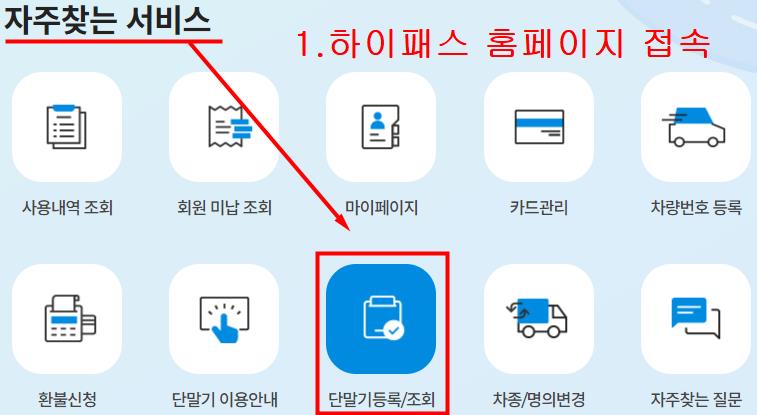
1. 하이패스 단말기 등록은 '고속도로 통행료 홈페이지'에서 온라인으로 할수있습니다.
하이패스 단말기 인터넷 등록절차
2. 하이패스 홈페이지(hipass.co.kr)에 접속합니다.
3. 메인 화면에서 자주찾는 서비스를 보시면 '단말기등록/조회'가 있습니다.
4. 단말기 등록 및 조회를 선택하면 agent를 설치 및 실행해야합니다.
- 설치하는 방법은 화면에 나와있으니 금방 하실수있습니다.
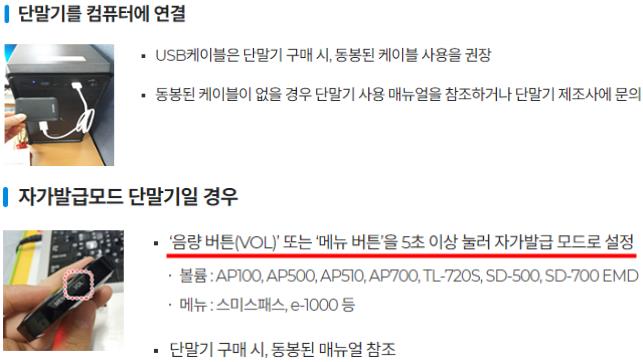
5. 컴퓨터 USB에 하이패스가 연결된 상태에서 진행해야합니다.
- 자가발급모드의 단말기의 경우는 '자가발급모드 ON'을 꼭 해주셔야합니다.

6. 저는 처음에 계속 단말기가 컴퓨터에 연결되지 않았다고 뜨더라고요.
- '하이패스 단말기가 컴퓨터에서 인식되지 않거나 미연결 상태입니다.'라는 메세기가 뜰 경우.
7. 자가발급모드 단말기이라면 메뉴버튼이나 음량버튼을 5초 이상 눌러야합니다.
- 하이패스 단말기를 PC에 연결하고 꼭 자가발급모드를 켜주셔야합니다.
8. PC에 연결해도 계속 'USB 연결상태를 확인해 주시기 바랍니다.'라고 뜬다면 대부분 위에 문제입니다.
9. agent를 설치하고 단말기도 연결했으면 아래처럼 하이패스 단말기 인터넷 등록화면이 뜹니다.

개인차량은 '개인'을 체크하시고,
자동차 번호는 위에 캡쳐화면처럼 입력해주시면 됩니다.
차주명은 차 명의자 이름을 기재하시면 됩니다.
어려울것이 전혀 없습니다.
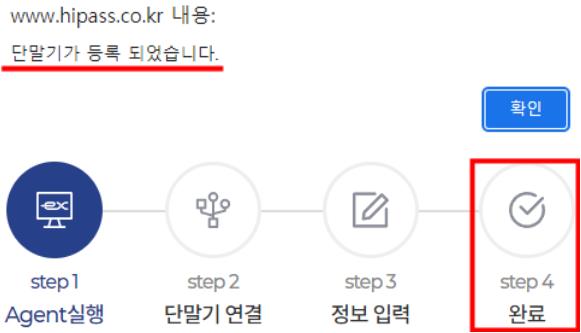
이렇게하면 하이패스 단말기가 등록되었습니다.라는 메세지와 함께 완료됩니다.
하이패스 단말기를 인터넷으로 등록하는 방법은 5분이면 할수있습니다.
또한 아쉽게도 하이패스 단말기 등록은 USB연결을 해야하기때문에 PC로 진행하시는게 매우 편합니다.
고속도로 통행료 홈페이지
고속도로 통행료 사용내역 조회, 미납 통행료 납부, 하이패스 단말기 등록, 하이패스 단말기 명의변경 및 해지, 선후불 카드신청, 통행료 환불
www.hipass.co.kr
위에 캡쳐화면을 보시고 잘 따라하시면되며 하이패스 홈페이지도 위에 남겨드렸으니 확인하시기 바랍니다.
그리고 하이패스 단말기를 구입하셨으면 개인적으로 자동 충전식 카드를 추천드립니다.
선불식 하이패스 카드는 매번 충전하고 사용해야해서 불편했는데요.
자동 충전식 하이패스카드는 돈이 많지않은 체크카드에 연결해서 교통카드처럼 사용하시면 편합니다.